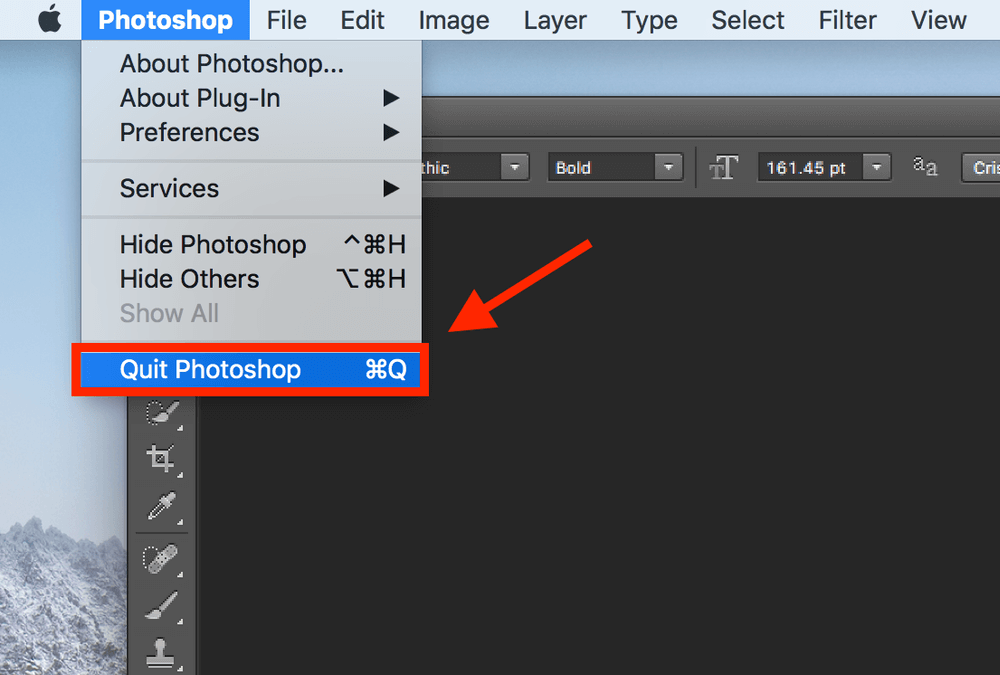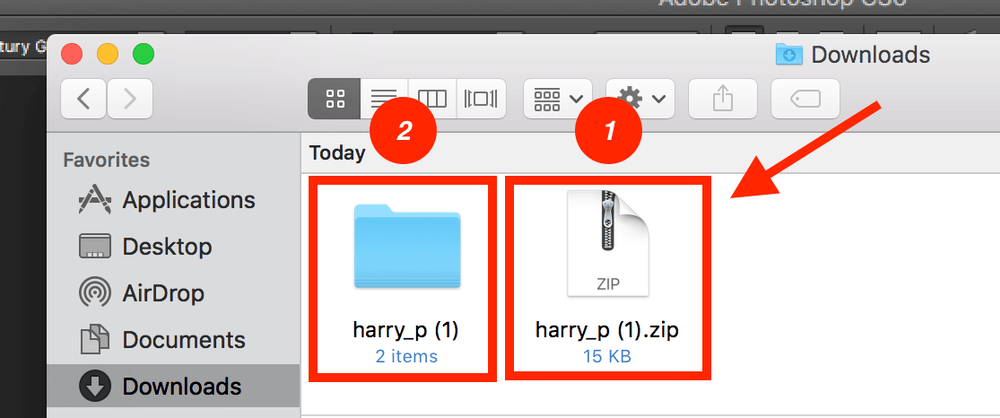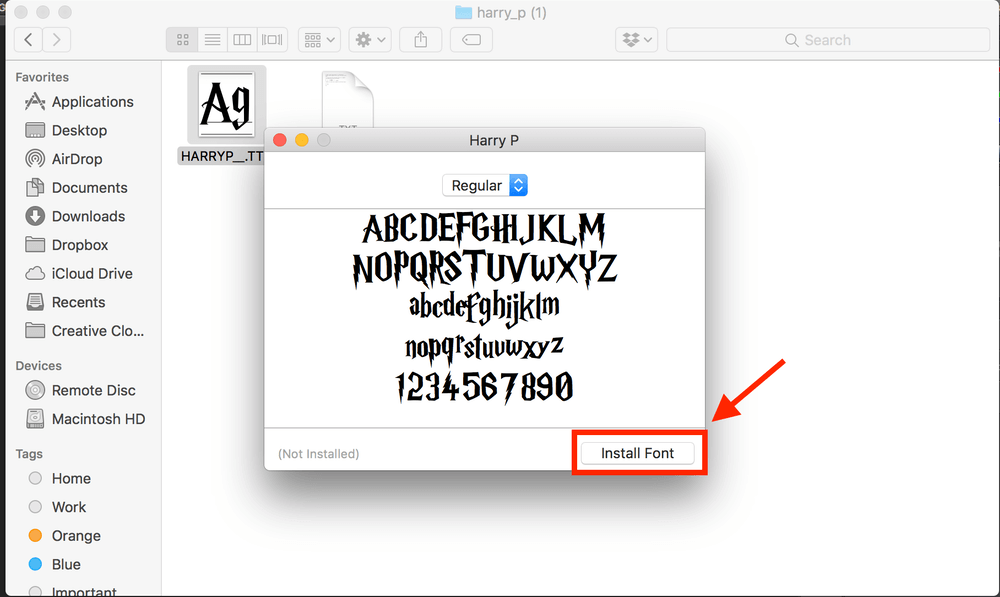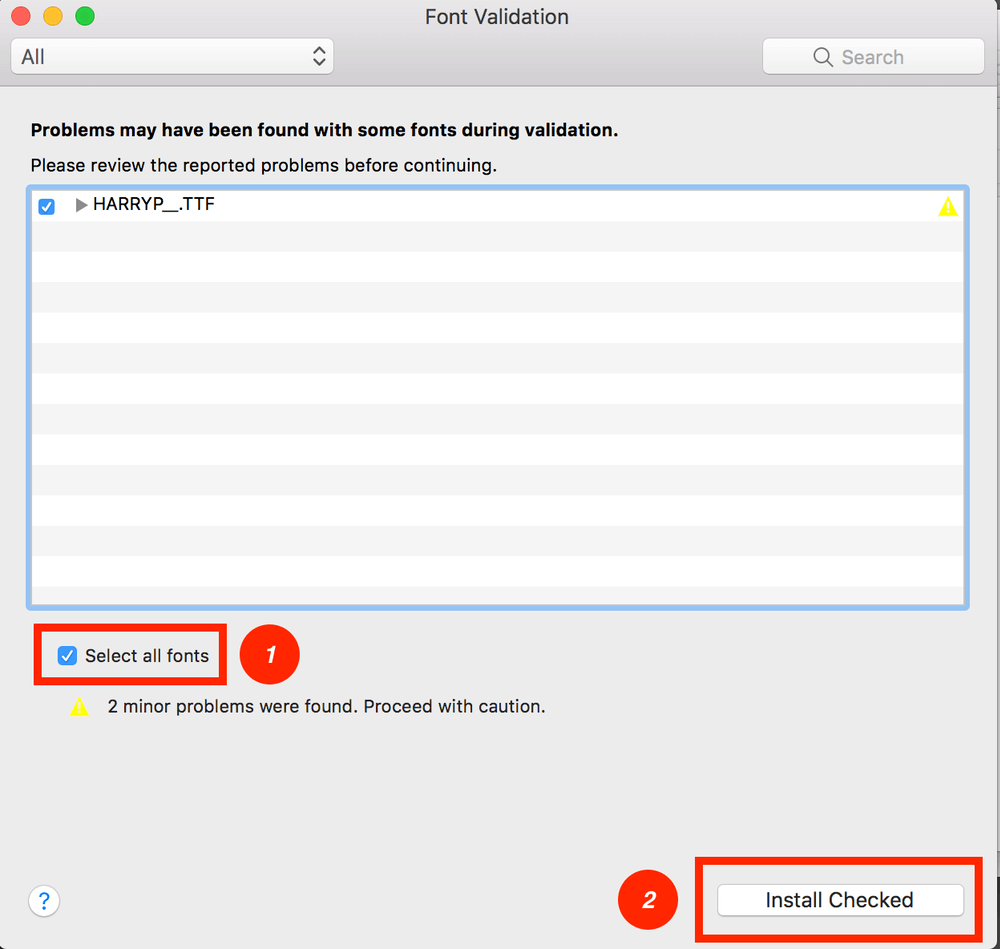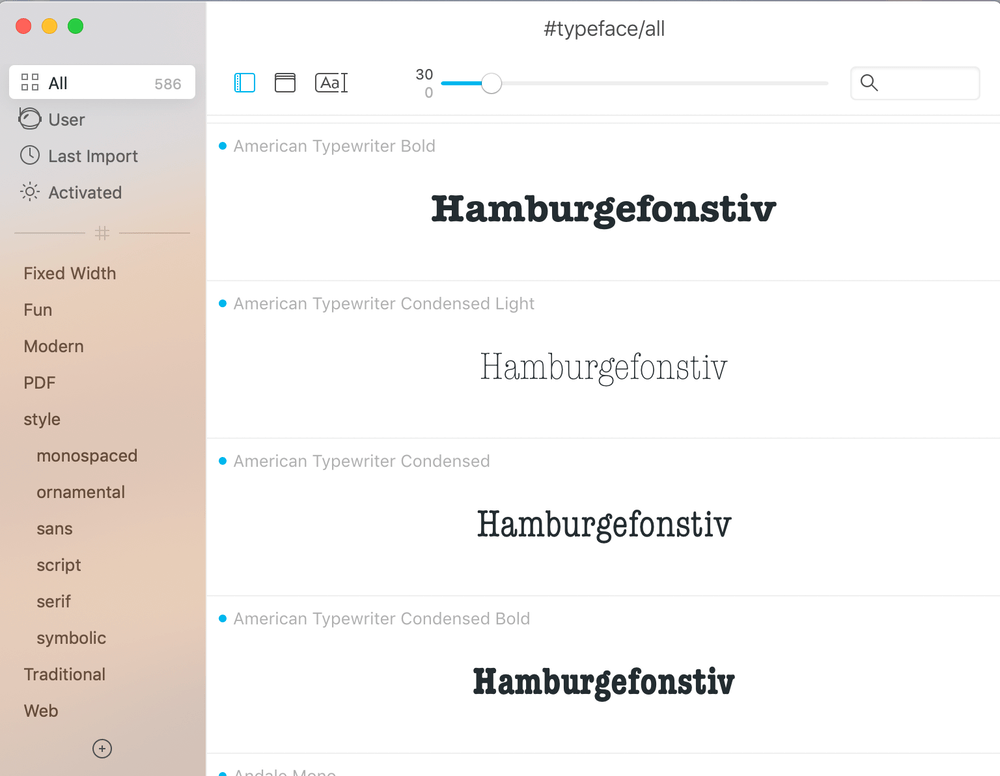如何在 Mac 上将字体添加到 Photoshop(3 个快速步骤)
你正在设计一张海报。 图像的照明非常完美,你的编辑很扎实,你所需要的只是一个好的字体来补充图像。 不好了! 你系统上的字体根本就不行。
不要担心——你来对地方了! 我们都知道字体在任何类型的内容中的重要性。 这就是为什么我将向您展示如何下载任意数量的字体并将它们添加到 Photoshop中 在Mac上。
按照下面的分步指南进行操作。 注意:我在 macOS 上使用 Photoshop CS6。 如果您使用的是其他版本,屏幕截图可能会略有不同。
第 1 步:退出 Photoshop。
这是非常重要的一步。 如果您不先退出 Photoshop,即使您下载了新字体,也不会显示它们。
第 2 步:下载字体。
下载所需的字体。 例如,我下载了哈利波特字体,因为我是这部电影的忠实粉丝
大多数字体可以很容易地在线获取。 我通常去 字体空间 or 1001免费字体. 您下载的字体应包含在 ZIP 文件夹中。 您所要做的就是双击该文件,它将被解压缩以显示一个新文件夹。
打开未压缩的文件夹。 您应该看到一些项目。 您需要注意的最重要的事情是以扩展名 TTF 结尾的文件。
第 3 步:将字体安装到字体册中。
双击 TTF 文件,您的字体簿就会出现。 只需点击 安装字体 继续。
此时,您可能会遇到一个弹出窗口,要求您验证字体。 简单打 选择所有字体 然后 安装检查.
单击后您将立即看到您的字体 卧式工具. 享受新字体!
另一个提示
由于您是使用 Mac 的设计师,您应该得到一个名为的字体管理器应用程序 字体 它可以帮助您通过快速预览和比较为您的下一个设计选择完美的类型。 该应用程序有一个最小的界面,这将使浏览您的收藏变得非常容易。 试试看,你会喜欢的。
如果您不想为字体付费,也有一些不错的免费替代品。 阅读我们的 最好的 Mac 字体管理器 查看更多。
而已! 我希望这篇文章对您有所帮助。 请随时在下面的评论框中提供任何反馈并突出显示您遇到的任何问题。
最新文章